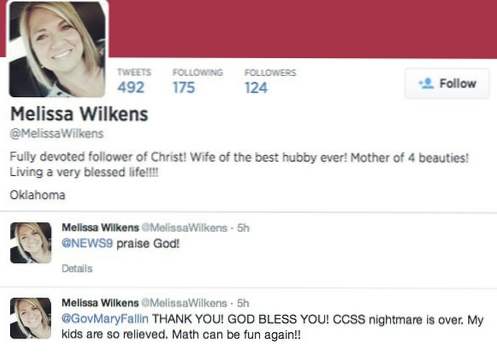
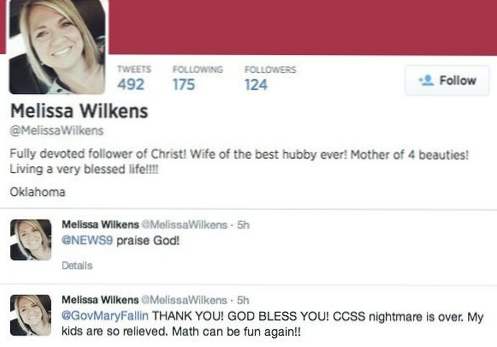
Det finns alltid fler saker att säga, mer intressanta fakta att lägga till och mer kreativitet för att färga dina ord. Lyckligtvis för Twitter-användare får de denna stora mängd flexibilitet för att fortsätta att lägga till den extra gnistan och kreativiteten till sina tweets även efter att de har komponerat tweets. Och för att göra det måste de veta hur man gör en tråd på twitter.
Twitter kallar denna kedja av tweets en "tråd." En Twitter-tråd är därför en serie Tweets som är kopplade - i form av innehållet i dem - från en användare. Genom att ansluta flera tweets så kan du ge fler uppdateringar och innehåll till en enda tweets. Det är nästan som att ha en liten tweetfamilj!
Steg för steg: Hur man gör en tråd på Twitter
Lär dig hur du gör en tråd på twitter med dessa enkla och enkla steg.
Gå till https://twitter.com
1.Log in på ditt konto.
2. Klicka på Tweet knappen längst upp till höger på skärmen.
3.Tekst-textrutan visas. Skriv in vad du vill säga. Om du inte gör det, kommer knappen + att avmarkeras. När du börjar skriva kommer den att visas markerad, som visas nedan.
4.Till lägga till en annan tråd, klicka på + -knappen.
5.Tekst-textrutan för den andra tweeten kommer att visas.
6. Skapa fler trådar genom att klicka på + -knappen varje gång.
7. När du är klar med att skriva en hel tråd klickar du på Tweet All.
De många funktionerna i Twitter-tråden
Det finns naturligtvis andra funktioner relaterade till detta alternativ. Till exempel kan du också se trådar via din hemsida samt dina profiltidslinjer.
- Hur trådar visas på din startsida / tidslinje beror på antalet tweets per tråd. Så om en användare du följer på Twitter har 2 till 3 tweets i en av deras trådar, kommer den här tråden att visas på din tidslinje som är kopplad av en rad, som skiljer dem som en hel uppsättning tweets. Men om någon du följer har 4 eller fler tweets i en av deras trådar kommer dessa tweets att förkortas med ett alternativ till Visa den här tråden. Om du vill se hela tråden klickar du bara på det här meddelandet för att expandera den här tråden.
- Trådar på din profilens tidslinje visas som separata tweets. Tala om ordern, de kommer att visas i omvänd kronologisk ordning. Återigen, om en tweet är en del av din tråd så ser du möjligheten att Visa den här tråden för att se hela tråden.
- Om du direkt meddelar någon på Twitter en av tweetsna från en tråd, den Visa den här tråden Alternativet kommer också att vara synligt för den mottagaren för att se den hela tråden.
Å andra sidan, om en användare nämner dig i sin tråd, kommer du att få meddelandet för det via din meddelandets tidslinje / en push-meddelande / ett e-postmeddelande (beroende på dina inställningar).
Sist men inte minst, när du Retweet eller Retweeta med kommentarer en tweet som är en del av en längre tråd, den Retweet eller Retweeta med kommentarer kommer att inkludera Visa den här tråden alternativ till andra användare att se hela tråden. Det är allt du behöver veta om hur man gör en tråd på twitter.
Vanliga frågor
Kan jag lägga till fler tweets till en tråd?
Ja, du kan alltid lägga till ytterligare tweets från sidan med tråddetaljer. Klicka på Lägg till en annan Tweet att lägga in fler tweets till en tråd.
Kan jag radera en enda tweet från en tråd?
Jo det kan du. Klicka bara på Delete Tweet-knappen (symboliserad av papperskorgen kan visas under varje tweet) och det kommer att ta bort den specifika tweeten.
Kan jag lägga till multimedia i varje enskild tweet i en tråd?
Ja.
Kan jag kommentera / gilla / retweeta en annan användares tråd (er)?
Ja, du kan vara inblandad i trådar som läggs ut av andra användare också.
Söker mer vägledning om hur man gör en tråd på twitter? Kolla in dessa relaterade artiklar efter eget gottfinnande.
Så här använder du Twitter Search
Så säkerhetskopierar du dina tweets
Så här ändrar du Twitter Användarnamn

